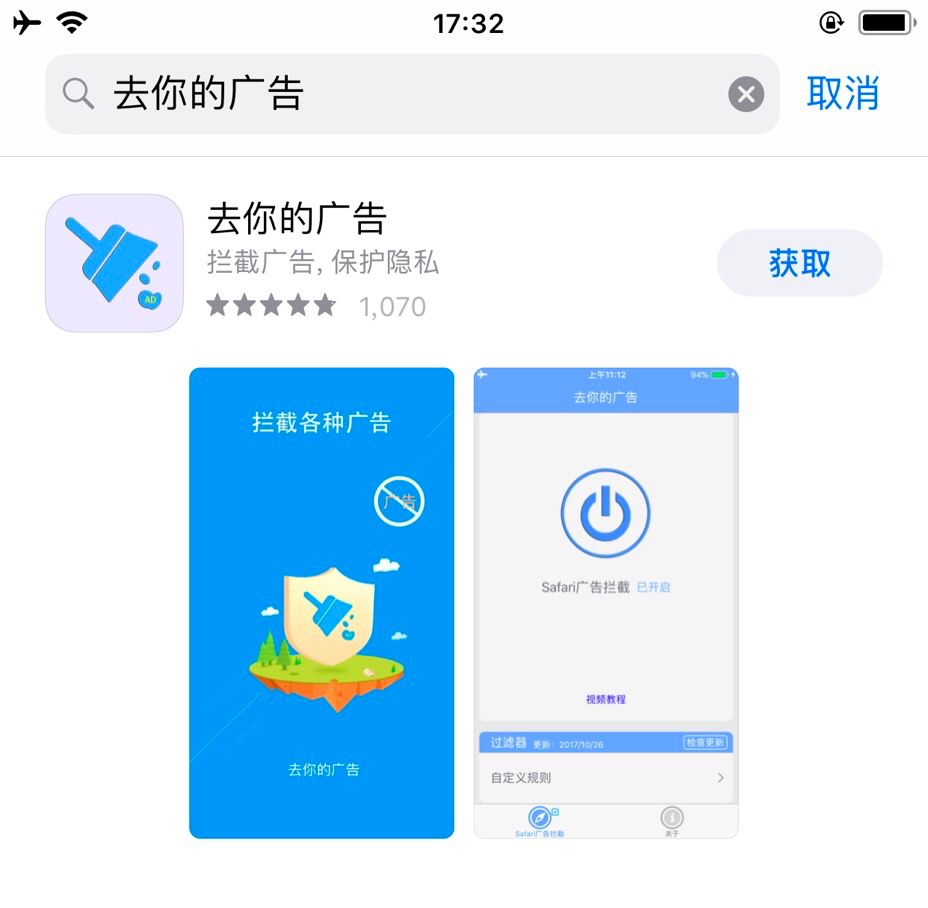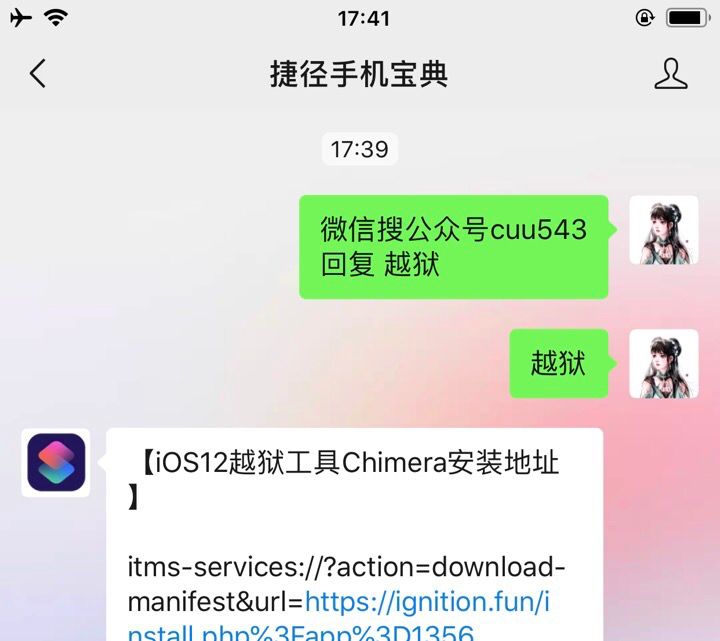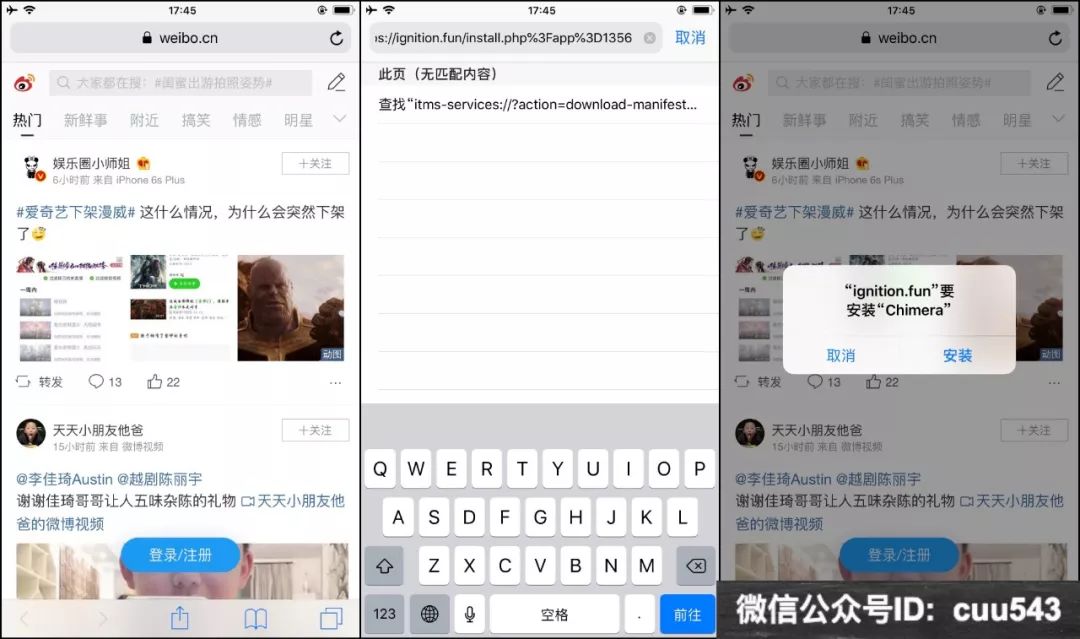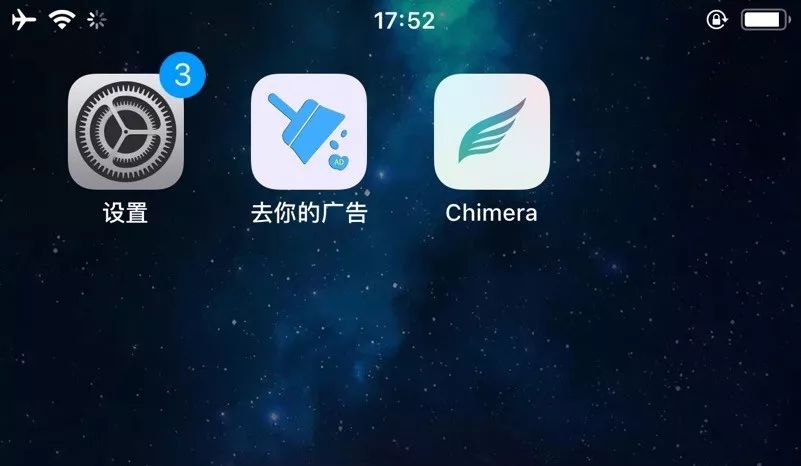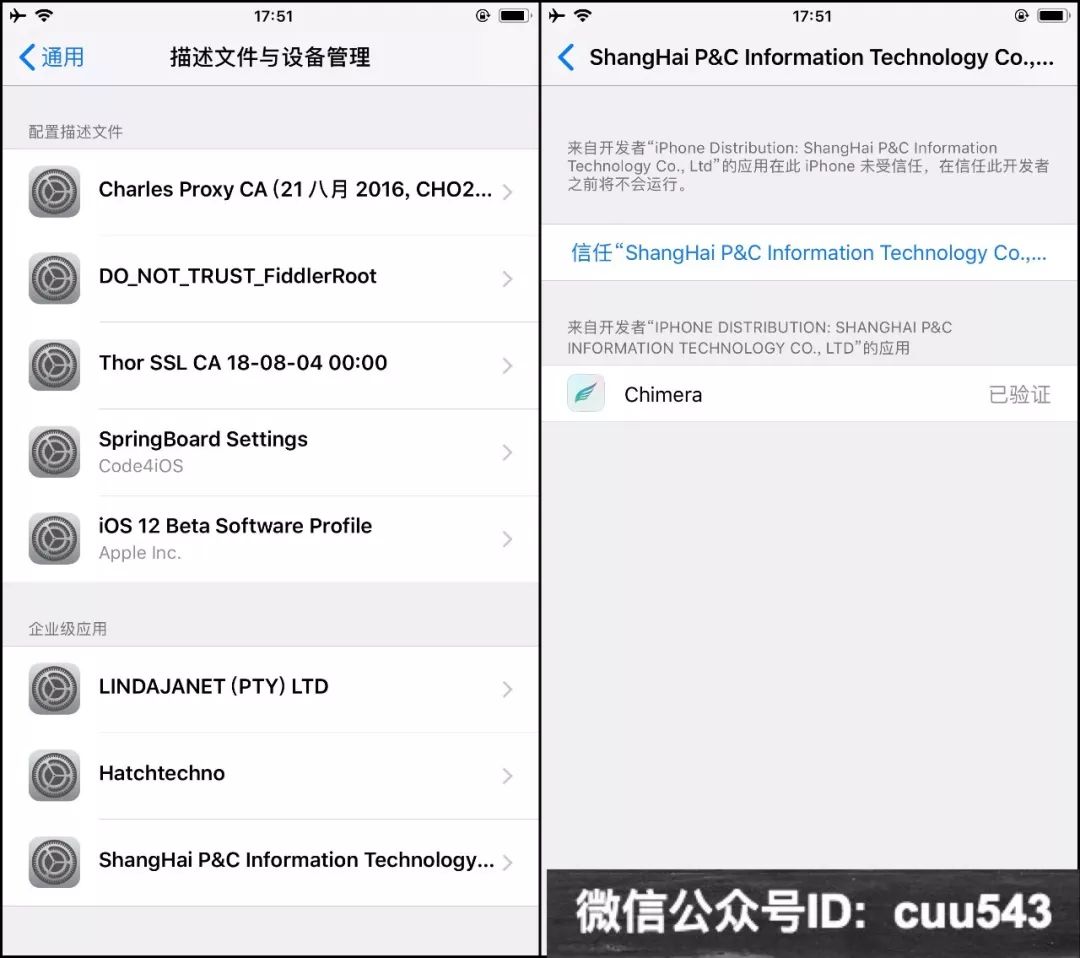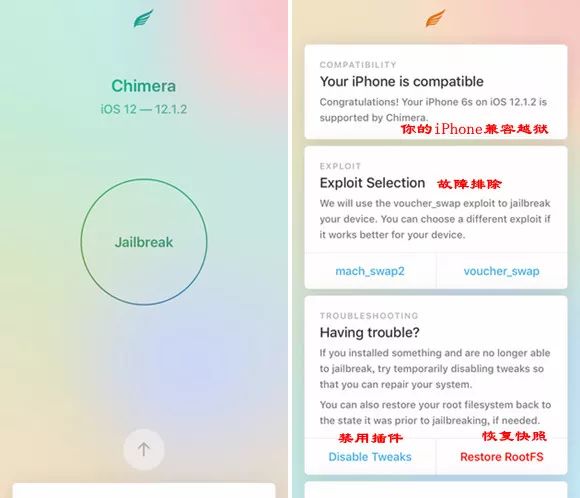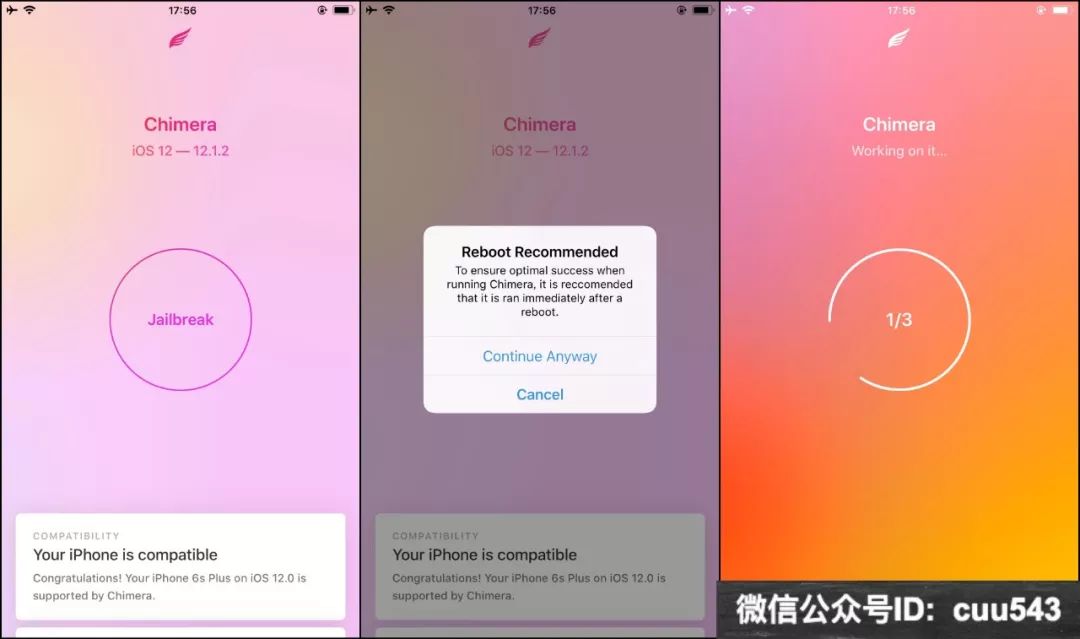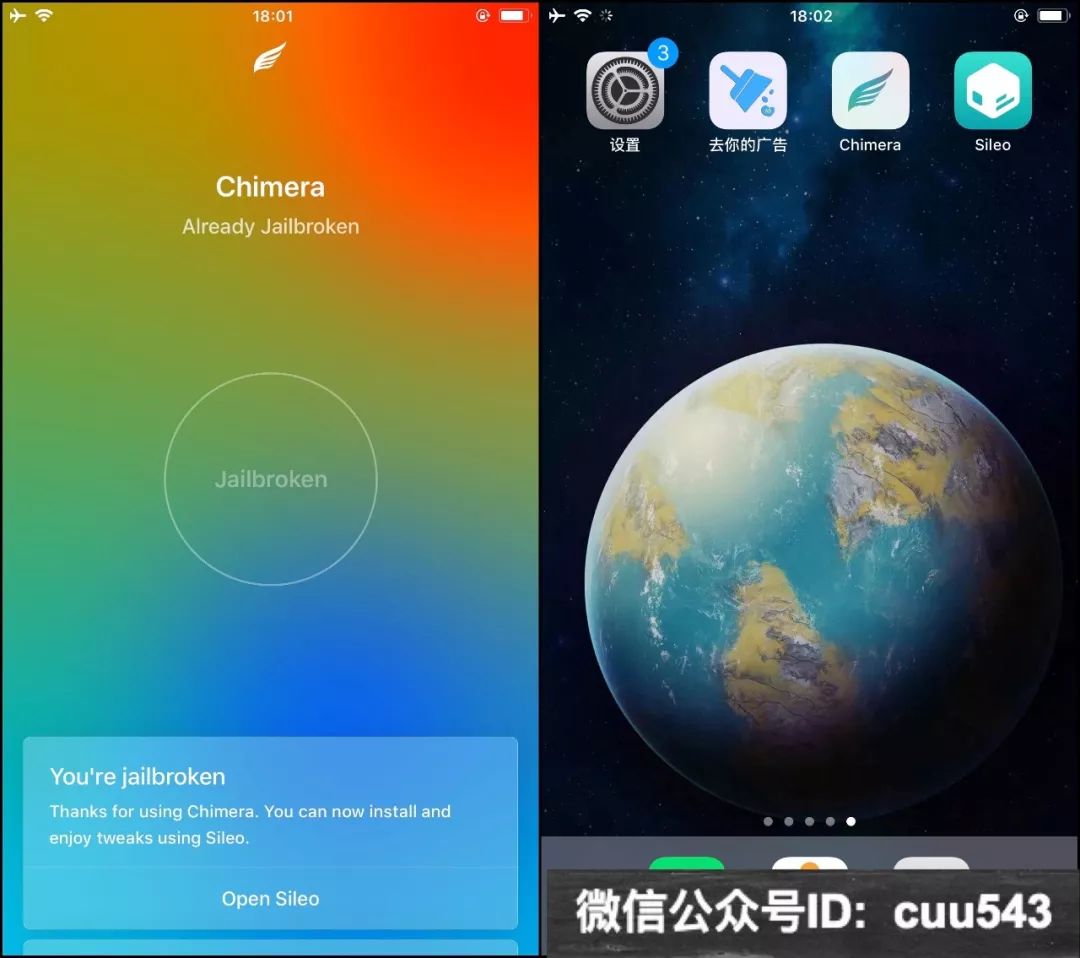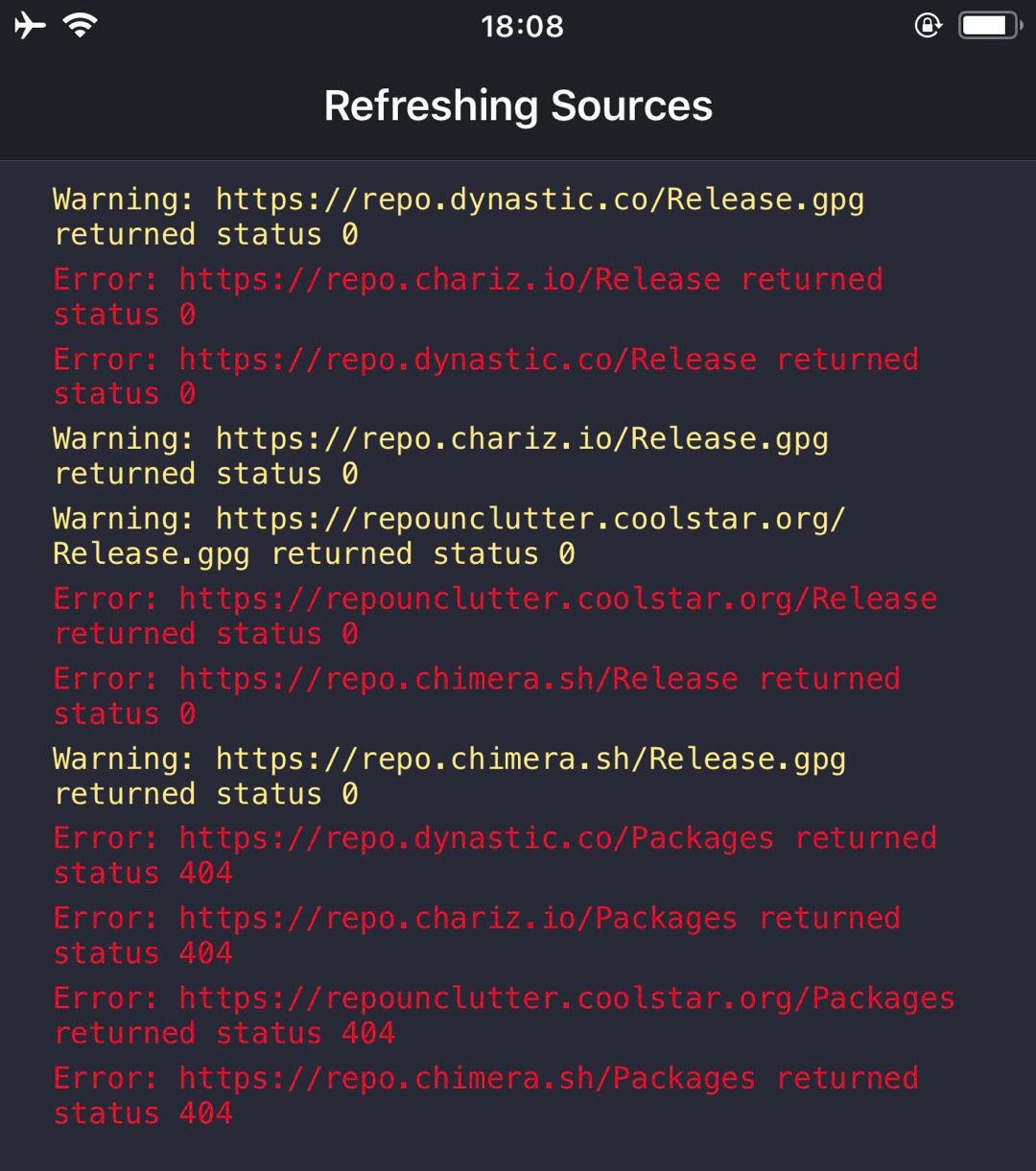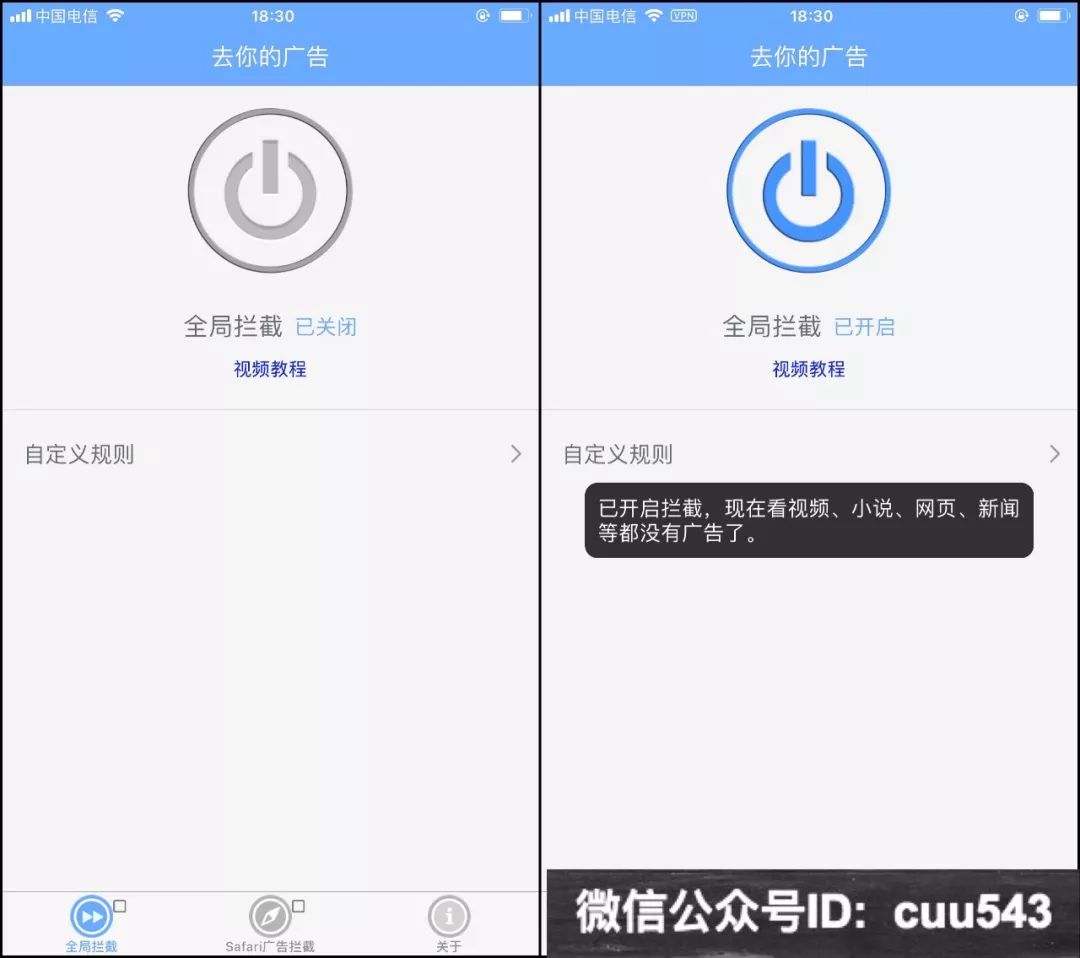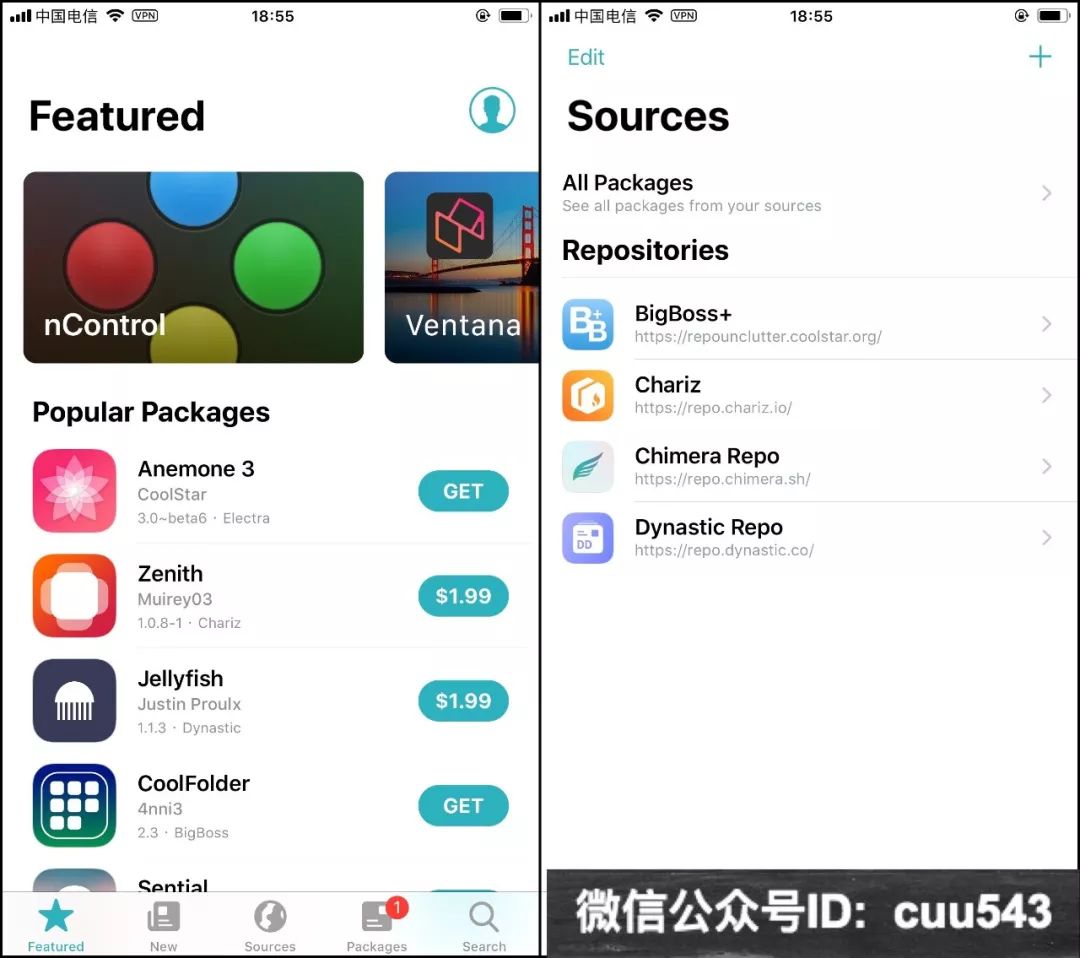终于来了!iPhone 全机型一键越狱,支持XR XS |
您所在的位置:网站首页 › iphone x越狱软件 › 终于来了!iPhone 全机型一键越狱,支持XR XS |
终于来了!iPhone 全机型一键越狱,支持XR XS
|
(这是一条性感的分割线) 一 准备工作 做好数据备份:主要是通讯录 微信聊天记录 第三方App可以忽视) 删除新版升级包:依次进入设置 → 通用 → iPhone 储存空间 → 是否有新版本升级包,如果有,请删除。 App Store 搜索下载“去你的广告”。下载后打开App即可,然后放在一边先不管它
二 下载安装Chimera 在我们公众号中回复“越狱”,获取安装地址,复制这段地址
接着打开 Safari浏览器,然后先随便打开一个网站(如微博),再到浏览器地址栏 粘贴刚刚复制的这段代码并跳转,点击 打开 - 安装
要不了多长时间,回到系统桌面,就会发现出现了Chimera图标,如下图所示
接着进入到设置 → 通用→ 描述文件与设备管理 →,找到相应的企业证书并信任,如下图
这样,越狱工具就安装完成了
(这是一条性感的分割线) 三 开始一键越狱 1 如果之前用过 Unc0ver 越狱,需要先清除越狱环境。打开 Unc0ver -Settings,开启Refresh Icon Cache和Restore RootFS(rec0ver) ,其它处于关闭状态,然后点击 Jailbreak 按钮,重启后即可清除越狱状态 2 没用过Unc0ver或者已经清除越狱的话,继续下一步 打开Chimera ,我们先对照以下翻译看看Chimera 的设置选项
等待一会后弹窗确认,iPhone第一次重启
重启后,继续点击 Jailbreak 按钮,进度条走到 3/3 ,然后设备进入黑屏界面,在中间有个白圈圈在转动,等会iPhone第二次重启 第二次重启后,打开Chimera ,显示下图左界面,并且桌面有一个Sileo应用商店,就说明越狱成功啦
需要注意的点 越狱成功具有一定几率,如果失败就再点一次。 不同机型的情况不同,部分机型一次就完成越狱且不需要重启,只要有上图的提示就说明越狱成功了 越狱成功后,如果重启iPhone会恢复到未越狱状态,打开Chimera 点击“Jailbreak”按钮重新进行越狱即可四 关于Sileo应用商店 我们打开 Sileo 应用商店,这一步可能会如下图显示错误
我们打开iPhone- 设置 - 蜂窝移动网络,页面下滑找到「Sileo」,打开网络权限即可 如果这个页面找不到Sileo这个App,那么就打开我们一开始下载的 去你的广告App,打开全局拦截
然后在任务管理中关掉 Sileo,再重新打开,发现已经可以正常进入了,如下图(平时不用打开sileo时可以关闭广告拦截)
目前Sileo的插件还在陆续适配中,想装插件的 A12 小伙伴还需耐性等待插件的适配。相信不需要等太久,有相关消息阿轲也会发文章通知大家的返回搜狐,查看更多 |
【本文地址】